CLOMO PANEL Ver.1.99.0 のリリースに伴い、Applications 画面において全体的な仕様変更および操作性の改善を実施いたしました。
変更点については以下をご参照ください。
1. アプリケーション一覧およびアプリケーション追加に関する変更
アプリケーション一覧画面の左ペインのフィルター表示部分に関する仕様が変更されます。
- フィルター「プラットフォーム」の改善:
- 変更前: 「プラットフォーム」での絞り込みが正しく機能していなかったり、検索性の低いフィルターが表示されていました。
- 変更後: シンプルにプラットフォームでのみ絞り込みを行うフィルターが表示されます。バージョン番号や「おすすめ」フィルターは表示されなくなります。
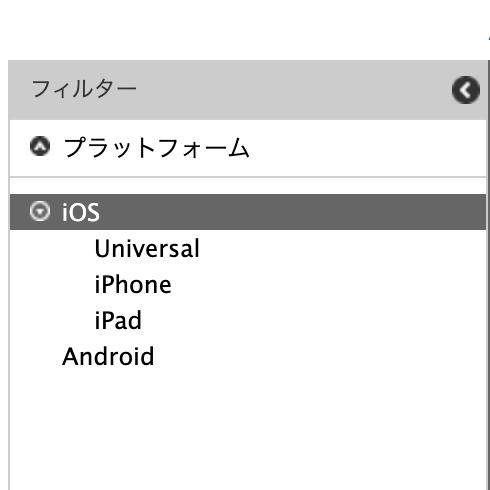
- 「組織構成」の表記変更:
- 変更後: 「組織構成」フィルターの表記が「公開組織」に変更されます(フィルターの仕様に変更はありません)。
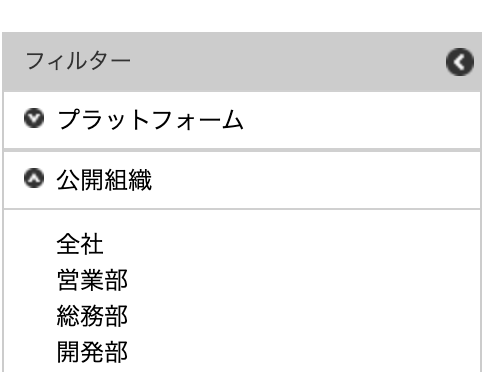
また、アプリケーション追加時の操作フローが変更され、より明確になりました。
- Enterprise アプリケーションの追加方法の変更
- 変更後:
- 中央ペインの「Add Enterprise Application」ボタンを押すと、右ペインに設定項目が表示されておりましたが、今後は新規にダイアログが表示され、ダイアログ内でアプリのアップロードを行う形式になります。
アップロードが正常に完了した後に右ペインからアプリの公開設定や MDM 管理に関する設定を変更できます。 - アップロードするアプリを選択する際、アプリの APK または IPA ファイルのみ選択可能になります。
- 中央ペインの「Add Enterprise Application」ボタンを押すと、右ペインに設定項目が表示されておりましたが、今後は新規にダイアログが表示され、ダイアログ内でアプリのアップロードを行う形式になります。
- 変更後:
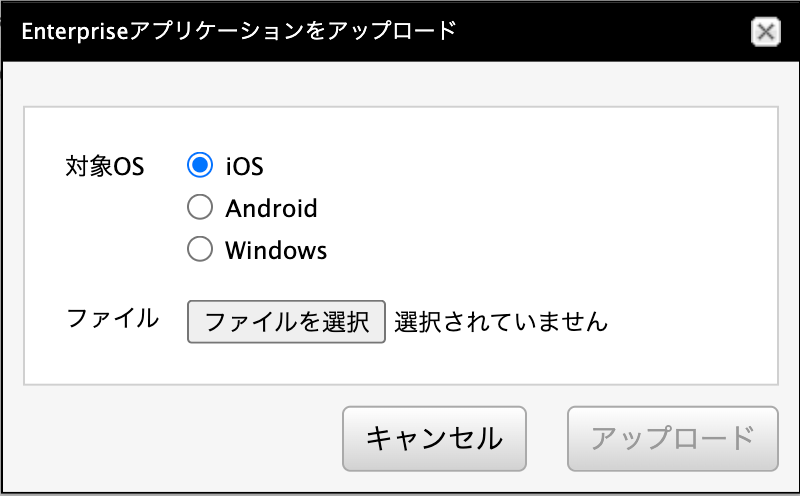
2. iOS アプリに関する変更
iOSアプリケーションの追加・更新に関する仕様を変更し、利便性を向上させました。
- カスタムアプリ:
- 検索オプションの変更:
- 変更前: 「カスタム App を含めて検索する」チェックボックスを有効にした時のみ、カスタムアプリを検索していました。
- 変更後: アプリの検索対象を「App Store」「カスタムアプリ」から選択できるようになります。
- VPP サービストークンを使用した検索:
- 変更後: 従来通り全ての VPP サービストークンを検索するだけでなく、管理対象組織の VPP サービストークンを指定して検索することが可能になりました。
- 検索オプションの変更:
- システムアプリ:
- 警告表示の変更:
- 変更後: システムアプリケーションを追加する際に警告メッセージは表示されなくなり、通常通りアプリを追加できるようになります。また、システムアプリの場合、「インストールボタンの挙動」は常に「App Store へ遷移」が選択されます。
- VPP 関連表示項目の変更:
- 変更後: システムアプリでは、VPP 関連の表示項目(ライセンス数、ライセンス情報同期、アプリ自動アップデート設定)は表示されなくなります。
- 警告表示の変更:
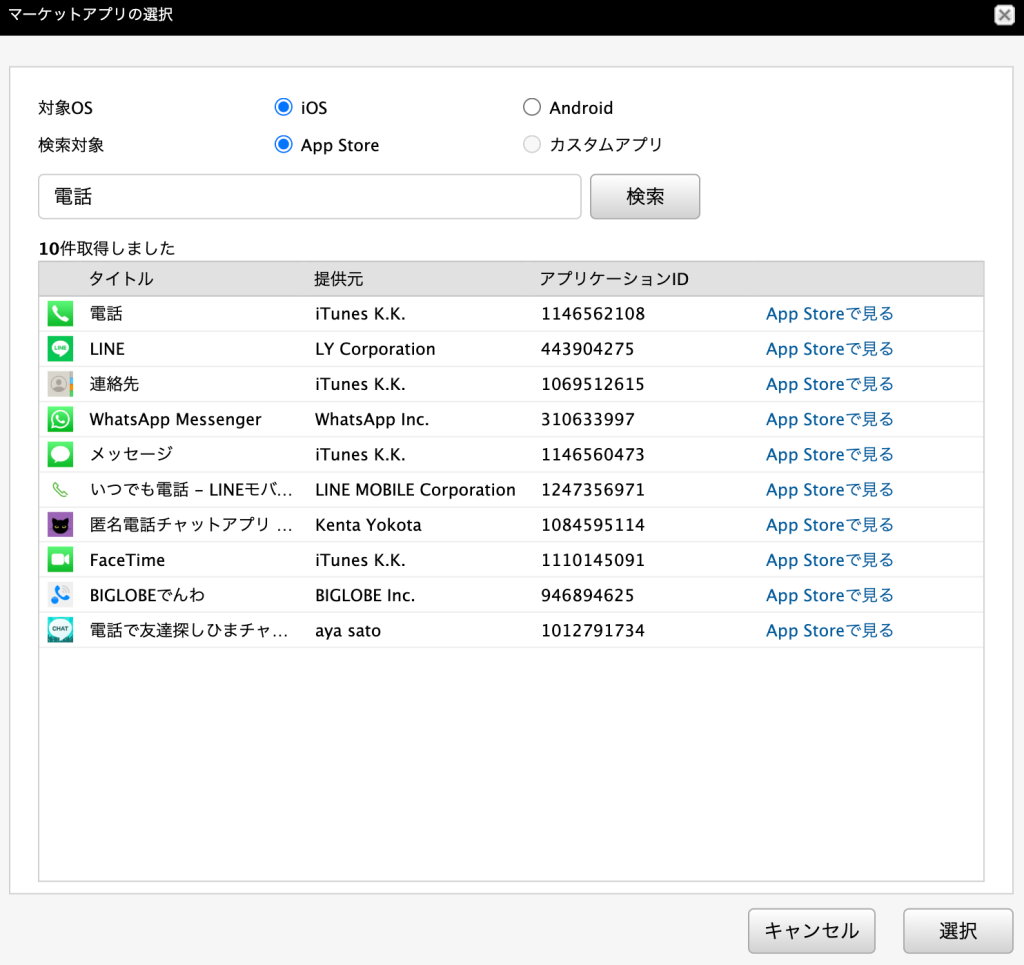
- 共通:
- アプリを更新した際に表示されるメッセージの変更:
- 変更前:
- 「社内アプリケーションを更新しました」
- 「おすすめアプリケーションを更新しました」
- 変更後:
- 「アプリケーションを更新しました」
- 「マーケットアプリを更新しました」
- 変更前:
- アプリを更新した際に表示されるメッセージの変更:
また、iOS アプリのインストールに関しても、より分かりやすい表現に仕様を変更いたしました。
- 「Managed Apps」の表記変更:
- 「Managed Apps」の表記が以下のように変更されます。
- 「Managed Apps」→「インストールボタンの挙動」
- 「Managed Appsとしてのみ配布」→ 「MDMで管理されたアプリとしてインストール」
- 「Managed Appsとしては配布しない」→「App Store へ遷移」
- 「デバイスが特定できる場合はManaged Appsとして配布」→「デバイスが特定できない場合にはApp Storeへ遷移」
- 「Managed Apps」の表記が以下のように変更されます。
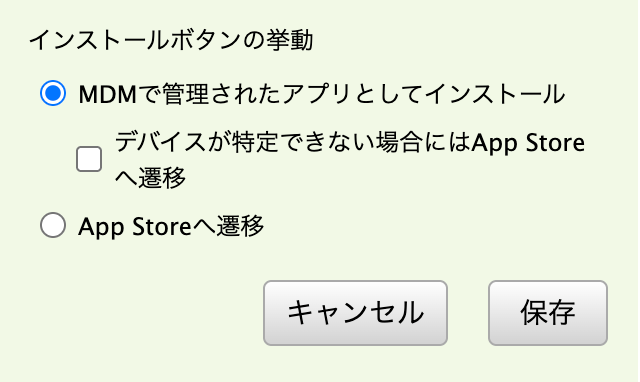
- 「Managed Apps オプション」の表記変更:
- 「Managed Apps オプション」→「MDM 管理配布オプション」へ変更されます(設定できる項目に変更はありません)。
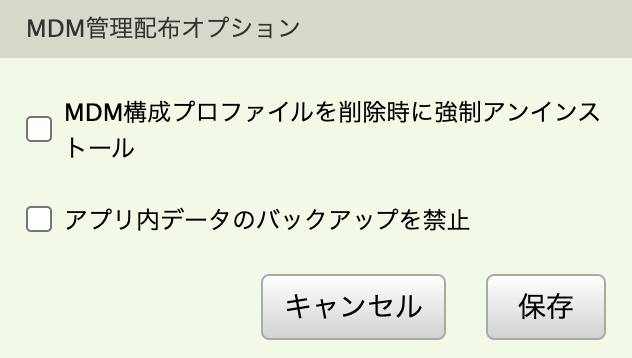
3. Android アプリに関する変更
Android アプリケーションにおける表示および管理の仕様を変更し、より分かりやすい表現に改善しました
- Android プライベートアプリの追加に関する変更:
- 変更前: 「Manage Android Private Apps」ボタンを押すことで、専用のダイアログが表示されていました。
- 変更後: 「Manage Android Private Apps」ボタンは表示されなくなります。「Add Marketplace Application」ボタンを押すことで表示されるダイアログ内の「限定公開アプリ」を押すことで、プライベートアプリの追加画面が表示されるようになります。
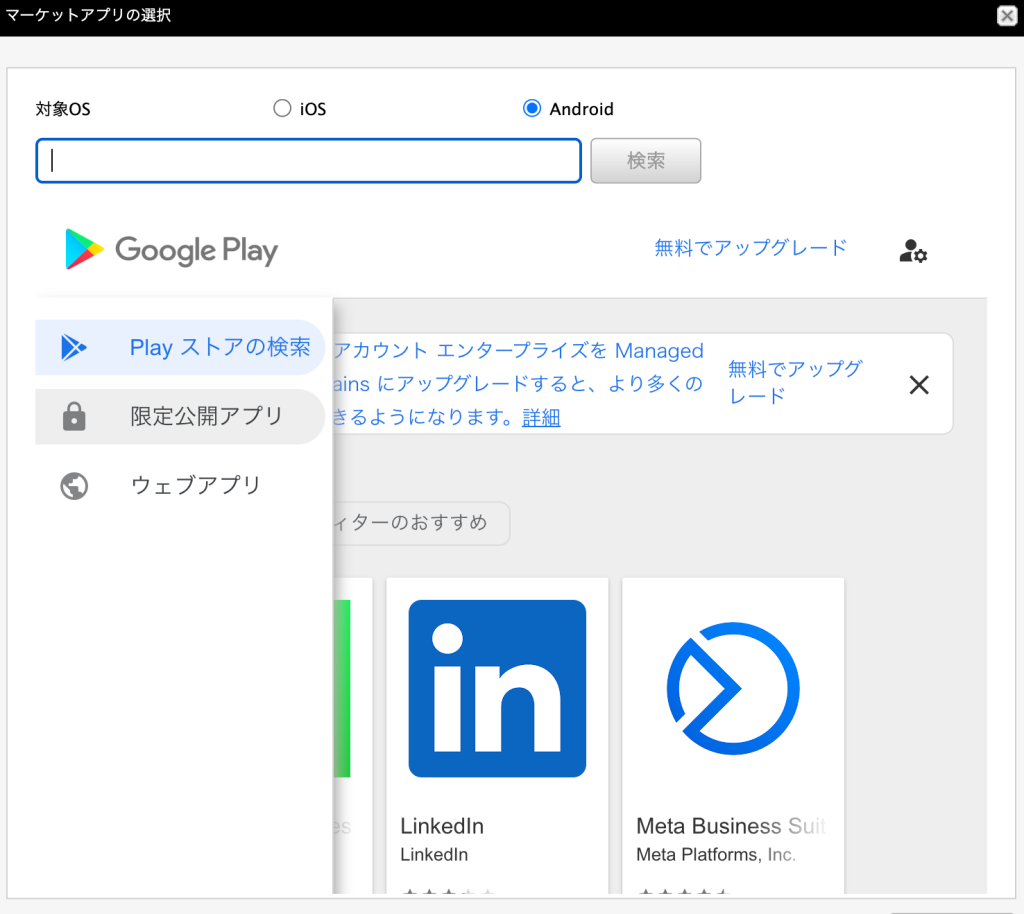
- Android マーケットアプリの追加に関する変更:
- 変更後: CLOMO MOBILE APP PORTAL に Work Marketplace アプリを公開できるようになったことに伴い、Android Enterprise のセットアップが完了している場合は、必ず「Android Enterpriseでアプリを管理する」オプションが設定されるようになります。
- Android Work Marketplace アプリの公開設定:
- 変更後: Work Marketplace アプリも公開設定を設定し、CLOMO MOBILE APP PORTAL に表示させることが可能になります。
4. 公開組織および管理者の権限に関する仕様変更
アプリの公開組織に関する仕様を変更し、より利用しやすいように改善しました。
- 公開状況の仕様変更:
- 変更前: 公開状況は「非公開にする」「公開にする」のみ設定可能であり、「公開にする」を選択した場合のみ公開組織を選択できていました。
- 変更後: 公開状況は「全社公開」「組織限定公開」「非公開」の3つのうち1つを選択する仕様に変更されます。「組織限定公開」を選択した場合に限り、公開組織を選択できます。
なお、「非公開」を選択した状態で CLOMO 特定の組織のみ MOBILE APP PORTAL のインストールを許可することはできなくなります。「組織限定公開」を選択し、組織を指定せずに保存した場合は、リロード後に「非公開」となります。*2
*2: 組織に公開されていないアプリでも、Devices 画面から「アプリケーションのインストールを通知」コマンドから対象アプリを選択することで、デバイスにアプリを直接配布することができます
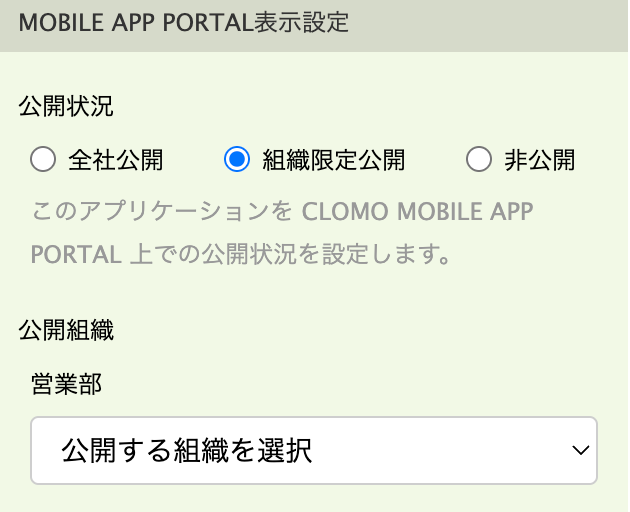
- 組織削除時の警告表示:
- 変更前: アプリの公開組織に設定している組織を削除した際に、アプリが全社公開になってしまうことを示す特別な警告が表示されていました。
- 変更後: アプリの公開組織に設定している組織を削除するとアプリは非公開になるため、警告は表示されなくなります(CSV インポートによる組織削除時も同様に、警告は表示されなくなり、非公開になります)。
また、部門管理者が、管理対象ではない組織のアプリケーションの操作に干渉できないよう、管理者の権限を細分化しました。
- 公開組織の変更制限:
- 全社公開アプリ:
- 変更後: 部門管理者は、全社公開されているアプリを組織限定公開や非公開に変更することはできません。
- 組織限定公開アプリ:
- 変更後: 部門管理者は、自身の管理対象組織を公開組織に追加・削除することは可能です。 管理対象ではない組織を追加したり削除したりすることはできません。
- 非公開への変更:
- 変更後: 部門管理者は、すでに指定済みの公開組織が全て自身の管理対象組織である場合に限り、非公開に変更(=公開組織を全て削除)できます。
- 全社公開アプリ:
- VPP アプリ自動アップデート設定の変更制限:
- 変更後:
- 全社自動アップデート: システム管理者のみ設定可能です。
- 組織自動アップデート: 部門管理者は、自身の管理対象組織の追加・削除のみ設定可能です。
- 変更後:
- 「CLOMOからアプリに権限を移譲」コマンドの制限:
- 変更後: 「CLOMOからアプリに権限を移譲」コマンドは、システム管理者のみ実行可能になります。
このページの情報は役に立ちましたか?

このページに対するフィードバック
お寄せいただいたご意見に返信はできかねますので、予めご了承ください。